už víme, že Lightroom je úžasný nástroj pro organizaci a úpravu vašich fotografií, ale v určitém okamžiku vás může trochu unavit vidět obrazový banner „Adobe Lightroom“ v levém horním rohu obrazovky. Dobrou zprávou je, že ji můžete snadno změnit a přidat své logo do Lightroom a dnes vám ukážu jak!

existuje mnoho důvodů, proč budete chtít vytvořit svůj vlastní jedinečný vlastní Lightroom identity plate… například, pokud vytváříte prezentace pro své klienty to určitě je hezké mít možnost zahrnout své vlastní logo a branding jít spolu s ním, nebo možná jen chcete vidět svůj vlastní název společnosti v Lightroom pokaždé, když pracujete tam, nebo možná nenávidíte volby písma nebo barvy, které přicházejí s Lightroom pro odkazy na modul. Z jakéhokoli důvodu, můžete snadno změnit, že stejně a pomoci, aby Lightroom trochu útulnější pro vás 🙂
raději číst? Mám vás vztahuje … dostat své čtení na níže!
Krok 1-ať už jste na PC nebo Mac, musíte se dostat do nabídky“ Nastavení Identity Plate“. Na PC je v nabídce Úpravy, jak je znázorněno. Alternativně, dalším způsobem, jak se k němu dostanete, je kliknutí na malý boční trojúhelník vedle výchozího loga Lightroom identita &.
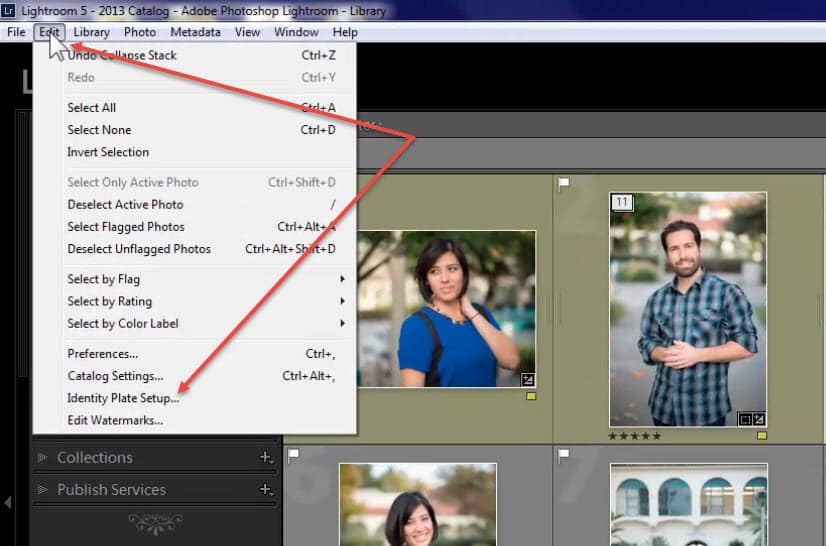
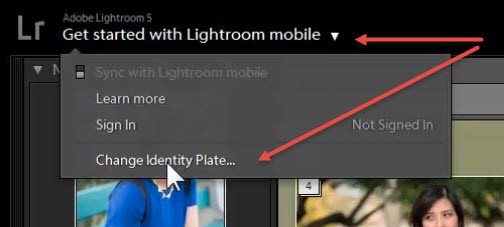
Krok 2-Dalším krokem je jednoduše vybrat“ personalizovaný “ identifikační štítek, to vám poskytne možnosti nahrávání a / nebo přizpůsobení pomocí textového editoru. Viz níže uvedený snímek obrazovky zobrazující tento krok.

Krok 3-v tomto okamžiku máte několik možností. Pokud již máte logo, které můžete nahrát, perfecto! Jediné, co musíte udělat, je jednoduše vybrat „použít grafický identifikační štítek“ a poté kliknout na tlačítko, které říká „vyhledat soubor“, ve kterém najdete soubor s logem a voila, nyní bude v Lightroom pro vás! Vezměte prosím na vědomí, že pro dosažení nejlepších výsledků byste měli mít své logo jako průhledné pozadí .soubor png.
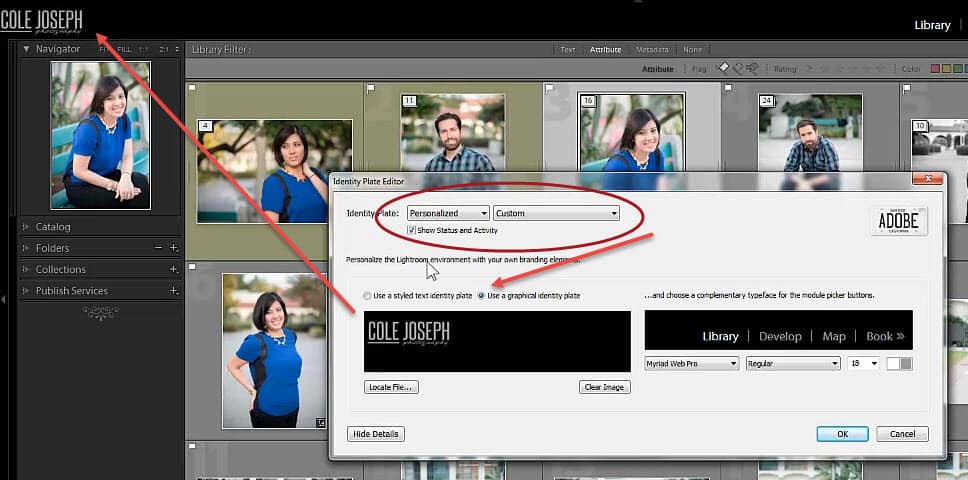
pokud nemáte logo, nepotí to-můžete jednoduše použít textový editor a vytvořit si vlastní identifikační štítek tímto způsobem! Jednoduše klikněte na možnost“ použít stylizovaný textový identifikační štítek “ a pak budete mít možnost psát jakýkoli text, který chcete, Vyberte písmo, velikost a barvu, abyste s ním šli 🙂
…také – bez ohledu na to, zda nahrajete své vlastní logo nebo si jej vytvoříte pomocí textového editoru, můžete pro moduly Lightroom vytvořit vlastní výběr písma, barvy a velikosti a malou šipku níže.

jak můžete vidět, Lightroom usnadňuje přizpůsobení a přidání vlastního loga a značky. To se hodí zejména v případě, že používáte modul Knihy, modul prezentace nebo tiskový modul v Lightroom.
video uvedené výše je jen malý výňatek z mého komplexního, krok za krokem Lightroom školení workshop s názvem „stává Lightroom Expert rychle & snadno“, ve kterém jsem prozradit všechny své tipy, triky a tajemství, aby se vám Lightroom mistr během několika hodin!